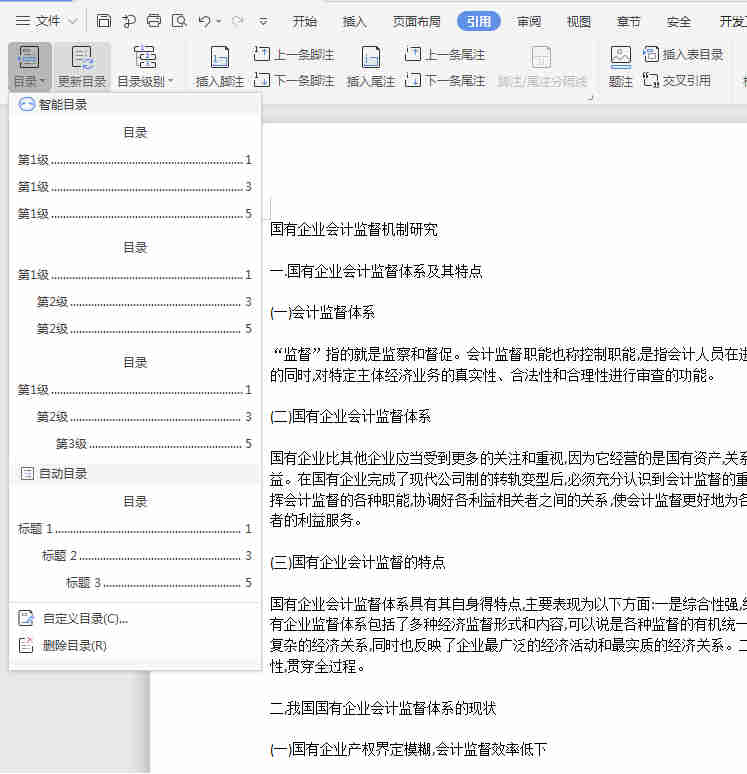1、设置标题样式
在菜单栏点击开始中的“标题1”把选中的文字设置为一级标题样式;要设置二级、三、四级标题,请自行参考上面方法;正文需要设置为正文样式。长按Ctrl键将标题全部选中调用样式。
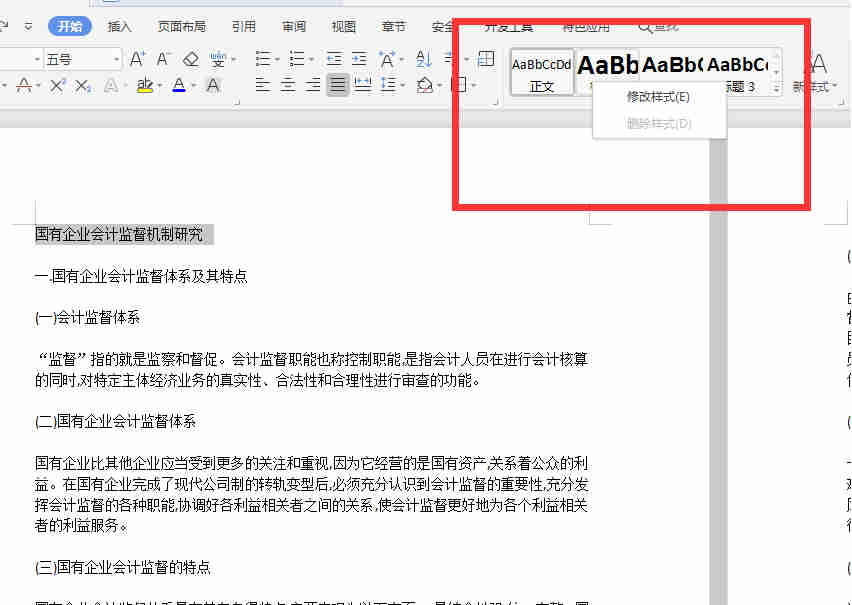

2、设置页码
双击页面最底部进入编辑模式,在菜单栏点击“页码”,选择需要的页码样式,再点击“页码”,点击“页码(N)”,将“起始页码”设置为1。
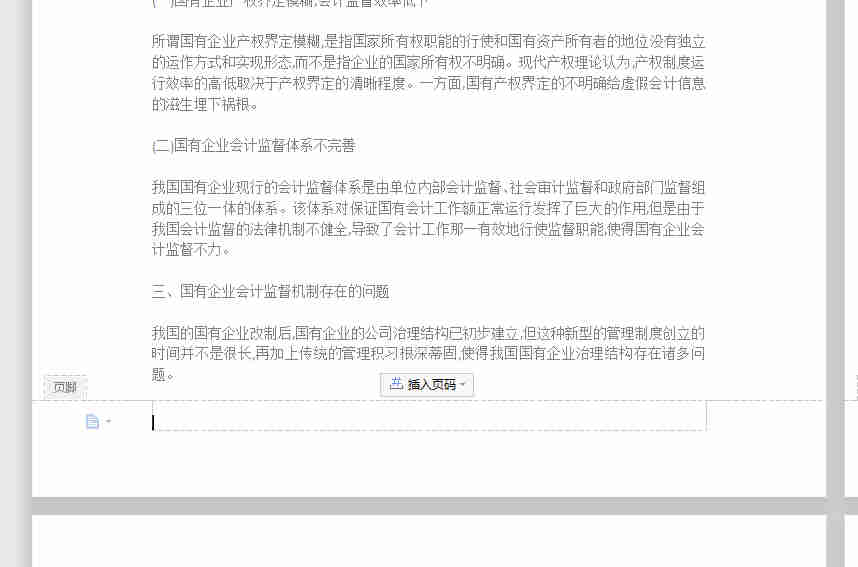
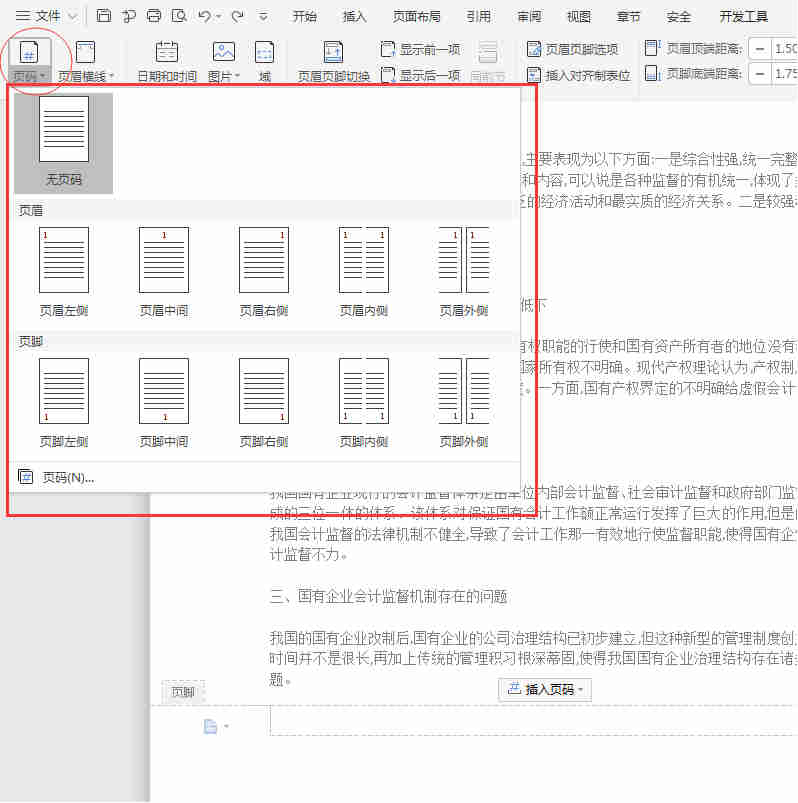
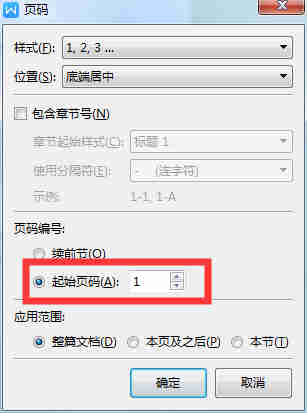
3、自动生成目录
在第一页的空白页上,在菜单栏点击“引用”,再点击最左边的“目录”,然后选择你需要的目录样式,你也可以自己去编辑目录样式。
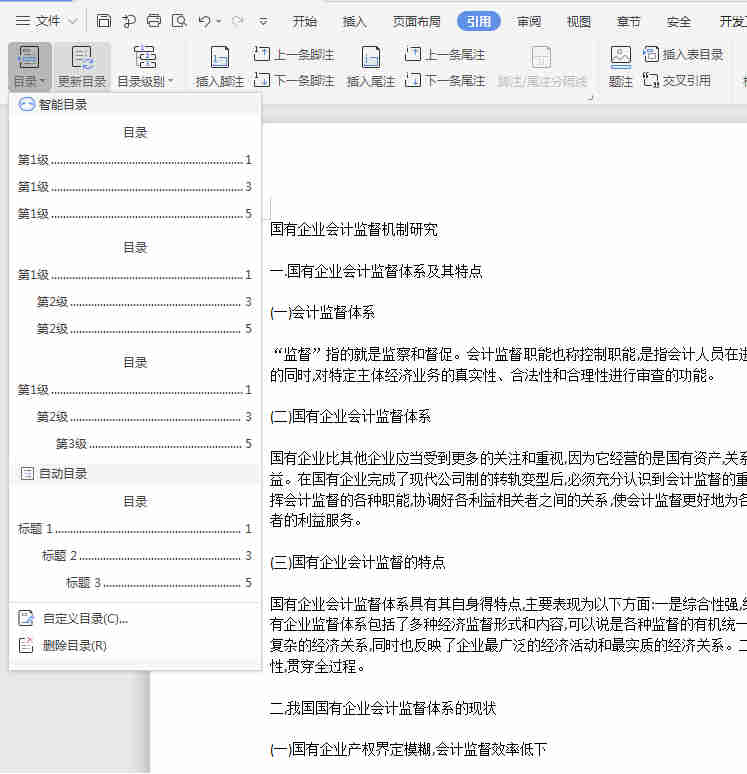
1、设置标题样式
在菜单栏点击开始中的“标题1”把选中的文字设置为一级标题样式;要设置二级、三、四级标题,请自行参考上面方法;正文需要设置为正文样式。长按Ctrl键将标题全部选中调用样式。
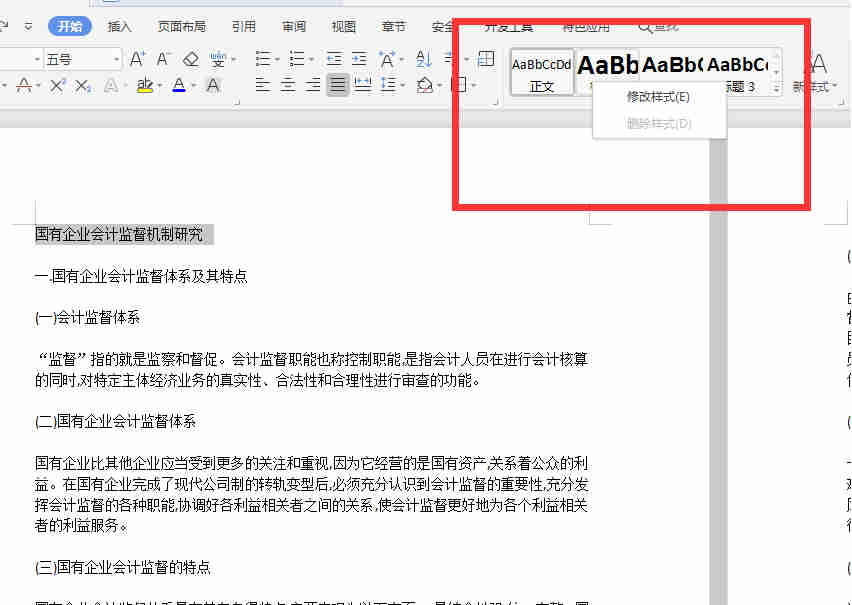

2、设置页码
双击页面最底部进入编辑模式,在菜单栏点击“页码”,选择需要的页码样式,再点击“页码”,点击“页码(N)”,将“起始页码”设置为1。
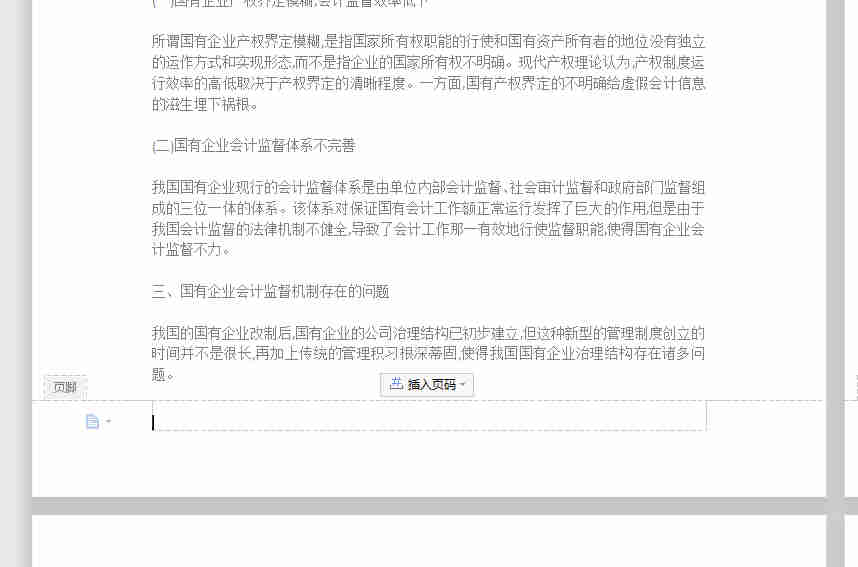
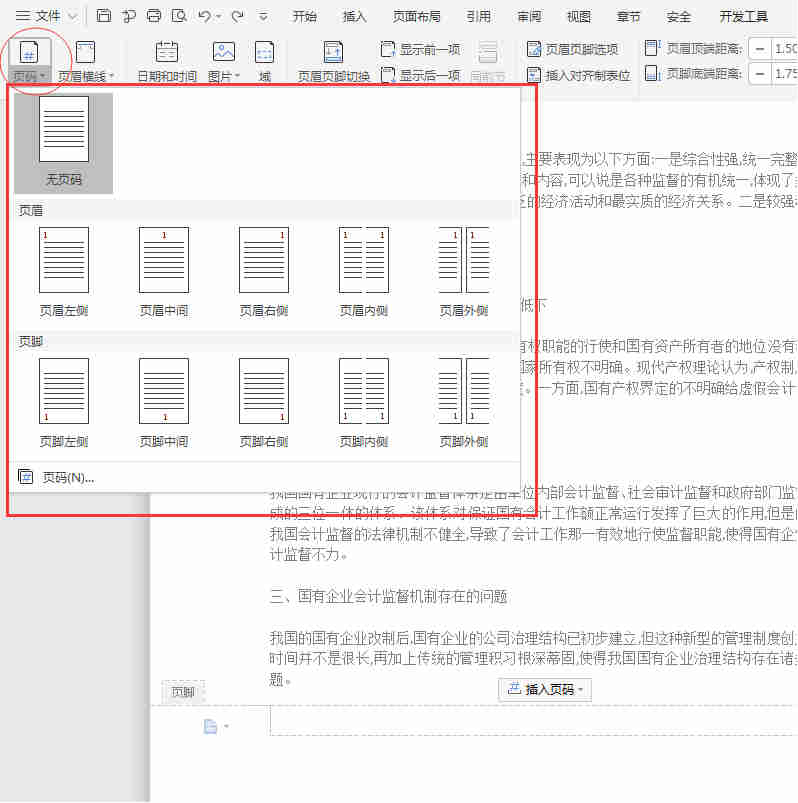
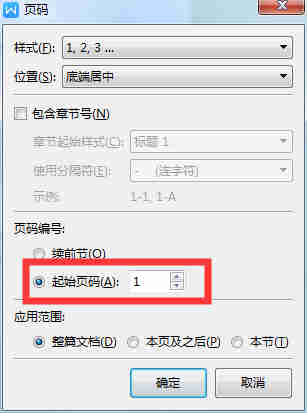
3、自动生成目录
在第一页的空白页上,在菜单栏点击“引用”,再点击最左边的“目录”,然后选择你需要的目录样式,你也可以自己去编辑目录样式。